Repasamos las funciones estadísticas más importantes para trabajar con datos y números en Microsoft Excel.
Tanto Excel como las hojas de cálculo en general ofrecen todo un mundo de posibilidades para procesar datos, información y números. Y las funciones nos ayudan a procesar esos datos y obtener respuestas a preguntas de toda clase.
Sin embargo, no siempre es fácil conocer las funciones de Excel, si bien las versiones más recientes son más intuitivas. Con todo, conviene conocerlas bien para ponerlas en práctica.
Hoy nos centraremos en las funciones estadísticas más destacadas, aquellas que nos permitirán obtener un valor que cumpla ciertos parámetros, clasificar una lista de datos, averiguar la frecuencia de repetición de un valor…
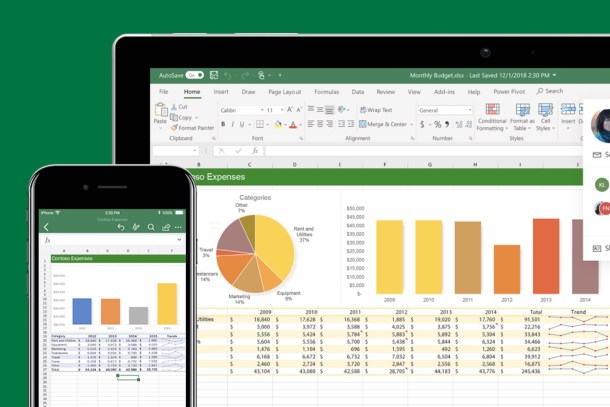
Estas funciones están disponibles en la mayoría de versiones de Excel, tanto en su versión online gratuita (Excel Online), online de pago (Excel para Office 365), y en las versiones para Windows, macOS, Android, iPad y iPhone.
Mediana
La función MEDIANA sirve para obtener la mediana de una lista de números, o lo que es lo mismo, el número en medio de un conjunto de números.
La sintaxis de esta función es =MEDIANA(A2:A7). Los valores dentro del paréntesis pueden ser un rango de celdas (A2:A7) o una lista que puede ir de 1 a 255 separados por comas.
El resultado obtenido por esta función pueden ser números, nombres, matrices o referencias con números. Por otro lado, no hay que confundir mediana con promedio.
Jerarquía
La función JERARQUIA nos dice el tamaño de un número en comparación con otros valores de una lista. Como derivadas de esta función, tenemos JERARQUIA.MEDIA y JERARQUIA.EQV.
La sintaxis de esta función es =JERARQUIA(A3;A2:A6;1), donde el primer valor A3 es el número del que queremos conocer la jerarquía; el segundo valor A2:A6 es la lista de números o referencia donde buscar esa jerarquía; y el tercer valor 1, que es opcional, indica el orden en que queremos clasificar el primer valor.
Con JERARQUIA.MEDIA, que emplea la misma sintaxis, obtendremos la jerarquía promedio, muy útil si hay varios valores con la misma jerarquía. Y con JERARQUIA.EQV, obtenemos un valor de tamaño relativo. Por defecto ordena la lista de menor a mayor. Si hay dos valores que coinciden, devuelve la jerarquía superior.
Mayor
La función K.ESIMO.MAYOR devuelve el valor mayor de un conjunto de datos, ya sea el primer, segundo o tercer resultado.
Su sintaxis es =K.ESIMO.MAYOR(A2:B6;3), donde el primer valor es la matriz donde buscar, A2:B6, y el segundo valor indica que buscamos el tercer número más alto de los que aparecen en dicha matriz.
Menor
La función K.ESIMO.MENOR es la opuesta a la anterior, es decir, devuelve el valor menor de un conjunto de datos, pudiendo preguntar por su posición relativa.
La sintaxis es =K.ESIMO.MENOR(A2:B6;3), donde el primer valor es la matriz donde buscar, A2:B6, y el segundo valor indica que buscamos el tercer número más bajo de los que aparecen en dicha matriz.
Contar.Blanco
La función CONTAR.BLANCO sirve para contar el número de celdas vacías dentro de un rango de celdas.
Su sintaxis es muy simple, =CONTAR.BLANCO(A2:B5), donde el único valor que necesitamos es la matriz o rango de celdas donde buscar.
Frecuencia
La función FRECUENCIA calcula, valga la redundancia, la frecuencia con que se repiten los valores de un rango. Como resultado, devuelve una matriz vertical de números.
La sintaxis de esta función es =FRECUENCIA(A2:A10; B2:B4), donde el primer valor, A2:A10, es una matriz de valores de la que queremos contar las frecuencias. El segundo valor, B2:B4, es una matriz de intervalos donde agrupar los valores resultantes.
Esta función solo tiene en cuenta valores numéricos, por lo que pasa por alto celdas en blanco y texto.
Tendencia
La función TENDENCIA devuelve valores de una tendencia lineal. Para entendernos, es una previsión basada en una serie temporal. Una manera interesante de aventurarnos a conocer los valores que se darán en un futuro concreto.
Su sintaxis es =TENDENCIA(E2:E13,D2:D13,D16:D20) donde E2:E13 corresponde a los valores conocidos que corresponden a Y en la ecuación Y=MX+B. Por su parte, D2:D13 corresponde a los valores que corresponden a X en la misma ecuación. Este valor es opcional pero recomendable.
El tercer valor del ejemplo, D16:D20, indica los nuevos valores X de los que queremos obtener los valores de Y.
Crecimiento
La función CRECIMIENTO calcula el crecimiento exponencial previsto a partir de los datos previos. Tanto su propósito como su sintaxis son similares a la función TENDENCIA.
La sintaxis de CRECIMIENTO es =CRECIMIENTO(B2:B7,A2:A7,A9:A10), donde el primer valor, B2:B7, es el conjunto de valores conocidos que corresponden a Y en la ecuación Y=B*M^X. El segundo valor, A2:A7, corresponde a los valores que corresponden a X en la misma ecuación.
El tercer valor, A9:A10, se refiere a los nuevos valores X de los que queremos obtener los valores de Y.










